Virus Efdc entfernen (viren) - Inkl. Entschlüsselungsschritte
Anleitung für die Entfernung des Efdc-Virus
Was ist Efdc ransomware?
Efdc Ransomware – ein neuer, nicht entschlüsselbarer Dateisperrer
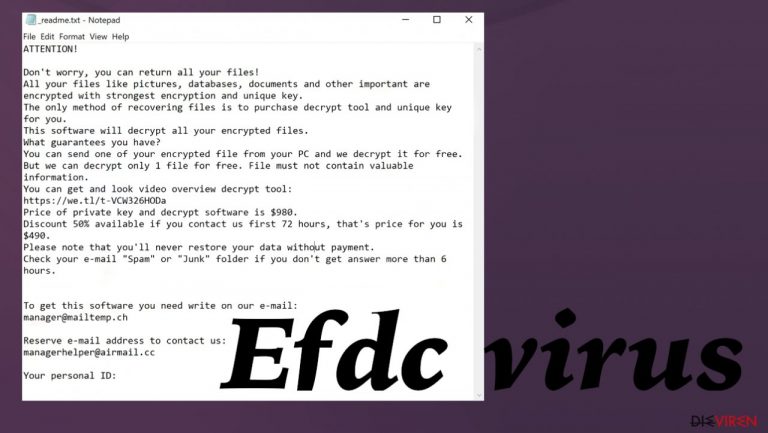
Hinder der Dateierweiterung Efdc steckt eine Ransomware, die nach der Infizierung des Rechners Dateien sperrt. Die Infiltrierung geschieht bei der Verwendung von illegalen Software- und Dateibörsen und in den meisten Fällen unbemerkt. Sobald die Benutzerdateien, wie Dokumente, Bilder, Videos oder Audiodateien, gesperrt sind, wird ein Erpresserbrief in der Datei _readme.txt hinterlegt. Die Textdatei ist in verschiedenen Ordnern mit verschlüsselten Daten, sowie auf dem Desktop zu finden.
Die Efdc Ransomware ist eine Variante von DJVU, einer Bedrohung, von der es bereits über 330 verschiedene Versionen gibt. Der Virus hat es insbesondere auf häufig verwendete Dateien abgesehen, die oftmals sehr wertvoll und unabdingbar sind. Sobald der Virus den Computer infiziert hat und die Dateien gesperrt sind, fordert er ein Lösegeld in Höhe von 490 bis hin zu 980 US-Dollar in Bitcoin und droht damit, alle Dateien zu löschen, wenn die Zahlung nicht erfolgt. Mit einem Rabatt innerhalb der ersten 72 Stunden und das Austesten der Entschlüsselung an einer Datei soll trotzdem Legitimität und Vertrauen erweckt werden.
Der Efdc Virus ist anderen Ransomware-Varianten dieser Familie ähnlich, wie bspw. Orkf und Hoop. Malware dieser Art verschlüsselt gängige Dateitypen und fügt allen gesperrten Dateien die Erweiterung .efdc hinzu. Anschließend wird die folgende Lösegeldforderung in einer Textdatei gespeichert:
ATTENTION!
Don't worry, you can return all your files!
All your files like pictures, databases, documents and other important are encrypted with strongest encryption and unique key.
The only method of recovering files is to purchase decrypt tool and unique key for you.
This software will decrypt all your encrypted files.
What guarantees you have?
You can send one of your encrypted file from your PC and we decrypt it for free.
But we can decrypt only 1 file for free. File must not contain valuable information.
You can get and look video overview decrypt tool:
hxxps://we.tl/t-VCW326HODa
Price of private key and decrypt software is $980.
Discount 50% available if you contact us first 72 hours, that's price for you is $490.
Please note that you'll never restore your data without payment.
Check your e-mail „Spam“ or „Junk“ folder if you don't get answer more than 6 hours.To get this software you need write on our e-mail:
manager@mailtemp.chReserve e-mail address to contact us:
managerhelper@airmail.cc
Die Verschlüsselung beginnt, sobald die Infektion den Computer erreicht. Das Ganze geht meist schneller und hat größere Auswirkungen, als man denkt. Es ist üblich, dass bösartige Programme Prozessfenster einblenden, um die Verschlüsselung oder andere Prozesse zu maskieren. Untersuchungen zeigen, dass dieser Virus Update-Meldungen auslöst, um vorzutäuschen, dass die Leistung des Systems beeinträchtigt ist.
| Name | Efdc Ransomware |
|---|---|
| Typ | Ransomware, Erpressersoftware, Dateisperrer, Coin-Erpresser, Dateivirus |
| Familie | Djvu/STOP Ransomware |
| Anhang | .efdc – Erweiterung wird hinter ursprünglichen Dateityp angehangen |
| Erpresserbrief | _readme.txt |
| Verbreitung | Installation durch Cheats, Cracks und raubkopierte Inhalte |
| Entfernung | Da es sich um eine sehr gefährliche Bedrohung handelt, ist für eine sichere Bereinigung eine Anti-Malware nötig |
| Reparatur | Betroffene Systembereiche können mit einer Anwendung wie FortectIntego repariert werden |
Verschlüsselung und Entschlüsselung erklärt
Djvu ist keine neue Ransomware, wodurch Efdc gefährlicher ist als jede andere neu veröffentlichte Ransomware. Die Schöpfer der Bedrohung entwickeln leider immer wieder neue und bessere Varianten. Ältere Versionen konnten früher entschlüsselt werden, wodurch es Tools gab, die vielen Opfern aus der Misere halfen.
Allerdings ist es den Entwicklern gelungen, die alten Fehler zu beheben und fortschrittlicheren, geprüften Code zu entwickeln, so dass jegliche Versionen von Djvu seit 2019 nicht mehr so ohne Weiteres zu entschlüsseln sind. Es gibt jedoch einige Fälle, in denen bei der Verschlüsselung eine Offline-ID verwendet wurde und in diesen Fällen die vorhandenen Tools funktionieren.
Wenn die Ransomware während der Verschlüsselung keine Verbindung zu ihren C-&C-Servern herstellen kann, verwendet sie einen integrierten Verschlüsselungsschlüssel. Diese Offline-ID ist im Allgemeinen leicht zu identifizieren, da die verschiedenen Varianten auf t1 enden und jede von ihnen ihren eigenen privaten Schlüssel hat. Das bedeutet, dass diese Varianten denselben Entschlüsselungsschlüssel nutzen.
Wenn die Efdc Ransomware eine Verbindung zu ihren C-&C-Servern aufbauen kann, generieren diese Server für jeden infizierten Computer einen einzigartigen Schlüssel. Da jeder Computer seinen eigenen Schlüssel hat, kann man folglich nicht die Schlüssel anderer Opfer verwenden, um die Dateien zu entschlüsseln.
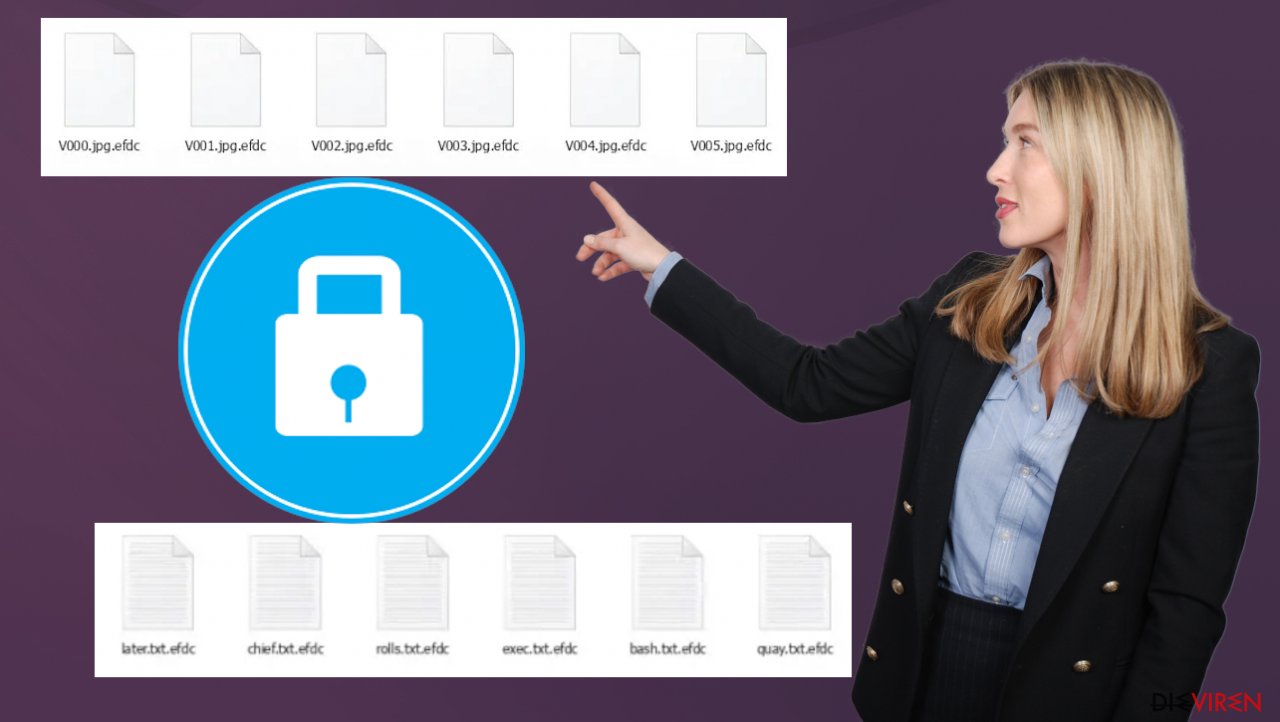
Ein Decrypter kann bei älteren Varianten also mithilfe anderer Computer die Verschlüsselung umgehen. Bei neueren Versionen können die Dateien jedoch nicht ohne weiteres wiederhergestellt werden, da Offline-Fälle oder fehlende Internetverbindungen anders behandelt werden. Es gibt trotzdem einige hoffnungsvolle Fälle, in denen auch bei Infektionen wie Efdc noch Offline-IDs verwendet werden.
Wenn Sie Ihren Computer mit einer der Djvu-Varianten infiziert haben, empfehlen wir zunächst den Decryptor von Emsisoft für Djvu/STOP auszuprobieren. Es ist wichtig zu erwähnen, dass das Tool nicht bei jedem funktioniert – es funktioniert nur, wenn die Daten mit einer Offline-ID gesperrt wurden, weil die Malware nicht mit ihren Servern kommunizieren konnte.
Entfernen Sie die Bedrohung, damit Sie .efdc-Dateien wiederherstellen können
Der STOP/Djvu Decryptor ist ein effektives Entschlüsselungstool, das sogar die Ausführung der Ransomware stoppt, so dass Sie sich keine Sorgen machen müssen, dass Ihre Dateien erneut verschlüsselt werden. Das Tool löscht die Ransomware allerdings nicht. Die meisten Antivirenprogramme können Infektionen wie den Efdc Virus jedoch erkennen, wenn sie auf einem Computer installiert sind. Es gibt keine andere Möglichkeit, Ransomware zu erkennen oder zu entfernen, als den Computer regelmäßig mit speziellen Sicherheitstools auf Malware zu überprüfen.
Manchmal können diese Bedrohungen den Zugriff auf Software wie SpyHunter 5Combo Cleaner oder Malwarebytes blockieren und auf diese Weise ihre Entfernung verhindern. Unterhalb des Artikels finden Sie daher eine Anleitung für den Zugriff auf den Abgesicherten Modus mit Netzwerktreibern. Der abgesicherte Modus ist die beste Lösung, wenn das AntiVirus die Bedrohung nicht finden kann, weil die Malware den Zugriff auf das System und die Lokalisierung der Malware blockiert. Wie bereits erwähnt, werden mit der Entfernung der Infektion die verschlüsselten Dateien nicht wiederhergestellt.
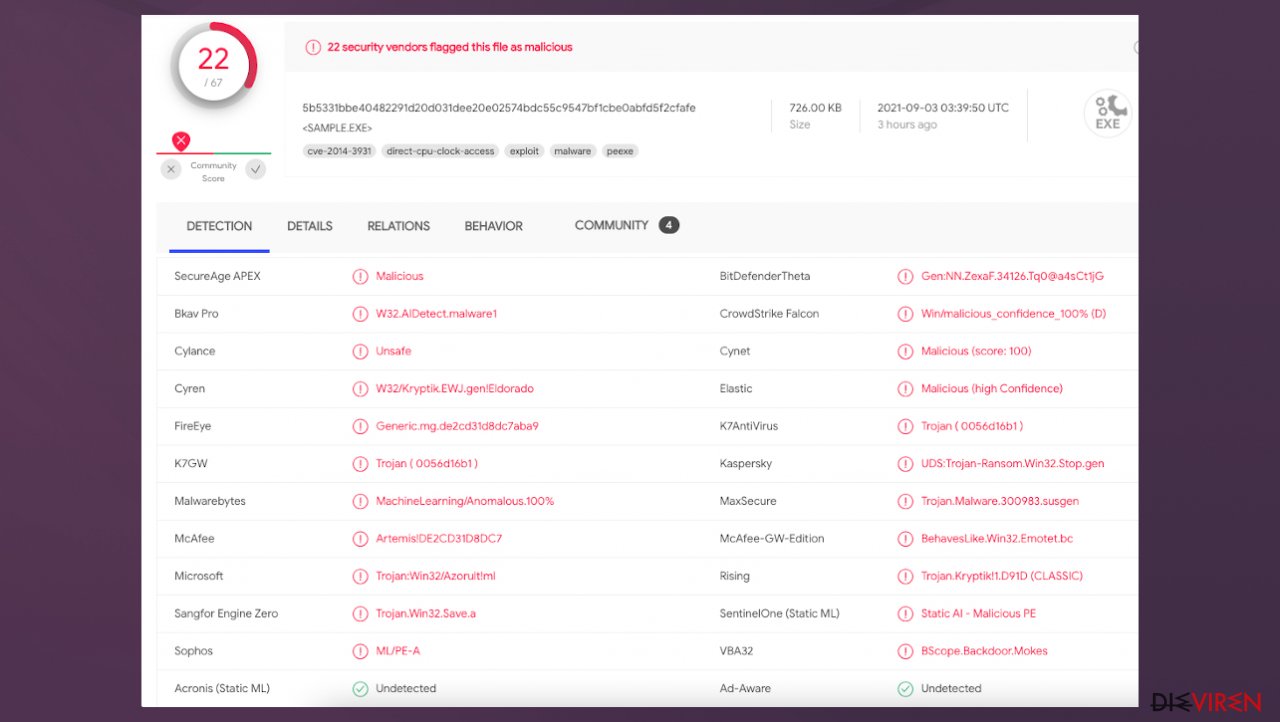
Dasselbe gilt für Systemdaten, die beschädigt oder manipuliert wurden. Malware dieser Art manipulieren oft Bereiche wie DLLs, Systemverzeichnisse, Ordner und die Registry. Systembereiche sollten niemals vom Benutzer manuell repariert oder verändert werden. Trotzdem ist es wichtig, dass der Computer wieder ordnungsgemäß hergestellt wird. Tools wie FortectIntego können hierbei behilflich sein.
- Laden Sie die Anwendung herunter, indem Sie auf den oben angegebenen Link klicken
- Klicken Sie auf die Datei ReimageRepair.exe
- Wenn die Benutzerkontensteuerung angezeigt wird, wählen Sie Ja
- Klicken Sie auf Installieren und warten Sie, bis das Programm den Installationsvorgang abgeschlossen hat
- Es wird eine Analyse des Rechners gestartet

- Sobald die Analyse abgeschlossen ist, überprüfen Sie die Ergebnisse – sie werden in der Zusammenfassung aufgelistet
- Sie können nun auf die einzelnen Probleme klicken und sie manuell beheben
- Wenn viele Probleme angezeigt werden, die nur schwer zu beheben sind, empfehlen wir die Lizenz zu erwerben und die Probleme automatisch zu beheben

Sobald der Rechner ordnungsgemäß wiederhergestellt ist und keine Spuren der Malware mehr vorhanden sind, können Sie die verschlüsselten Dateien selbst wiederherstellen. Früher angefertigte Backups, die auf einem externen Laufwerk gespeichert sind, wären hierfür die beste Lösung. Da viele Benutzer jedoch keine solche Sicherheitskopien anfertigen, bevor sie Erfahrungen mit einer Ransomware gesammelt haben, verlieren sie dauerhaft den Zugriff auf ihre Dateien. Die Bezahlung des Lösegelds ist jedoch sehr riskant, da die Kriminellen ihre Versprechen nicht einhalten müssen und das erforderliche Entschlüsselungsprogramm dann einfach nicht aushändigen.
Auch wenn sich das schrecklich anhört, ist noch nicht alles verloren – Datenwiederherstellungssoftware kann in manchen Situationen helfen (es hängt stark vom verwendeten Verschlüsselungsalgorithmus ab, ob die Ransomware die programmierten Aufgaben erledigen konnte usw.). Da es Tausende verschiedener Ransomware-Stämme gibt, ist es unmöglich, sofort zu sagen, ob eine Software für Sie funktionieren wird.
Wir empfehlen daher, Wiederherstellungsprogramme unabhängig von der Ransomware, die Ihren Computer befallen hat, auszuprobieren. Bevor Sie beginnen, noch einige wichtige Hinweise:
- Da die verschlüsselten Daten auf Ihrem Computer durch Sicherheits- oder Datenwiederherstellungssoftware dauerhaft beschädigt werden könnten, sollten Sie zunächst ein Backup von den verschlüsselten Dateien erstellen – verwenden Sie hierfür einen USB-Stick oder ein anderes Speichermedium.
- Versuchen Sie die Dateien erst wiederherzustellen, nachdem Sie einen Scan mit einer Anti-Malware durchgeführt haben.
Experten weisen darauf hin, dass die Entfernung der Efdc Ransomware entscheidend ist, wenn Sie das Gerät später wieder verwenden möchten. Der Computer muss virenfrei sein, da die Wiederherstellung von Daten ansonsten zu einer zweiten oder sogar doppelten Verschlüsselung führen kann. Es wäre am besten, wenn Sie Anti-Malware wie SpyHunter 5Combo Cleaner oder Malwarebytes auf dem Computer behalten, damit Sie sich zukünftig die Mühen rund um eine Infizierung ersparen können.
Anleitung für die manuelle Entfernung des Efdc-Virus
Ransomware: Bearbeiten oder löschen Sie die Host-Datei
Einige Ransomware-Varianten können die Hosts-Datei in Windows bearbeiten, sodass sie den Zugriff auf bestimmte Webseiten verhindert. Varianten der Djvu-Ransomware fügen beispielsweise Dutzende von URLs sicherheitsrelevanter Webseiten hinzu, wie z.B. dieviren.de. Jeder Eintrag bedeutet, dass man nicht auf die aufgeführten Webadressen zugreifen kann und stattdessen eine Fehlermeldung erhält.
Hier sehen Sie ein Beispiel für Einträge in „hosts“, die von der Ransomware eingespeist wurden:

Damit Sie wieder uneingeschränkt auf alle Webseiten zugreifen können, sollten Sie die Datei löschen (Windows erstellt sie automatisch neu) oder alle von der Malware erstellten Einträge entfernen. Wenn Sie die „hosts“-Datei noch nie bearbeitet haben, können Sie sie problemlos löschen, indem Sie sie markieren und die Tastenkombination Umschalt + Entf drücken. Navigieren Sie dazu zu folgendem Speicherort:
C:\\Windows\\System32\\drivers\\etc\\

Ransomware: Entfernung der Ransomware über den abgesicherten Modus
Wichtig! →Die Anleitung zur manuellen Entfernung von Ransomware ist für Computerlaien möglicherweise zu kompliziert. Für die korrekte Ausführung sind fortgeschrittene IT-Kenntnisse erforderlich, da durch das Löschen oder Beschädigen von wichtigen Systemdateien, Windows nicht mehr korrekt arbeitet. Darüber hinaus kann die manuelle Entfernung Stunden in Anspruch nehmen, bis sie abgeschlossen ist. Wir raten daher dringend zur oben beschriebenen automatischen Methode.
Schritt 1. Greifen Sie auf den abgesicherten Modus mit Netzwerktreibern zu
Die manuelle Entfernung von Malware sollte am besten über den abgesicherten Modus erfolgen.
Windows 7 / Vista / XP
- Klicken Sie auf Start > Herunterfahren > Neu starten > OK.
- Wenn der Computer aktiv wird, drücken Sie mehrmals die Taste F8, bis Sie das Fenster Erweiterte Startoptionen sehen. (Wenn das nicht funktioniert, versuchen Sie F2, F12, Entf, etc., abhängig vom Modell des Motherboards.)
- Wählen Sie aus der Liste Abgesicherter Modus mit Netzwerktreibern aus.

Windows 10 / Windows 8
- Klicken Sie mit der rechten Maustaste auf Start und wählen Sie Einstellungen.

- Scrollen Sie nach unten und wählen Sie Update und Sicherheit.

- Wählen Sie im linken Bereich des Fensters Wiederherstellung.
- Scrollen Sie nun nach unten zum Abschnitt Erweiterter Start.
- Klicken Sie auf Jetzt neu starten.

- Wählen Sie Problembehandlung.

- Gehen Sie zu Erweiterte Optionen.

- Wählen Sie Starteinstellungen.

- Klicken Sie auf Neu starten.
- Drücken Sie nun auf 5 oder klicken Sie auf 5) Abgesicherten Modus mit Netzwerktreibern aktivieren.

Schritt 2. Beenden Sie verdächtige Prozesse
Der Task-Manager ist ein nützliches Tool, das alle im Hintergrund laufenden Prozesse anzeigt. Gehört einer der Prozesse zu einer Malware, müssen Sie ihn beenden:
- Drücken Sie auf Ihrer Tastatur auf Strg + Umschalt + Esc, um den Task-Manager zu öffnen.
- Klicken Sie auf Mehr Details.

- Scrollen Sie nach unten zum Abschnitt Hintergrundprozesse und suchen Sie nach verdächtige Einträge.
- Klicken Sie den verdächtigen Prozess mit der rechten Maustaste an und wählen Sie Dateipfad öffnen.

- Gehen Sie zurück zu dem Prozess, klicken Sie ihn mit der rechten Maustaste an und wählen Sie Task beenden.

- Löschen Sie den Inhalt des bösartigen Ordners.
Schritt 3. Prüfen Sie den Programmstart
- Drücken Sie auf Ihrer Tastatur auf Strg + Umschalt + Esc, um den Task-Manager zu öffnen.
- Gehen Sie zum Reiter Autostart.
- Klicken Sie mit der rechten Maustaste auf das verdächtige Programm und wählen Sie Deaktivieren.

Schritt 4. Löschen Sie die Dateien des Virus
Zu Malware gehörende Dateien können sich an beliebige Stellen auf dem Computer verstecken. Hier einige Anweisungen, die bei der Suche helfen können:
- Geben Sie Datenträgerbereinigung in der Windows-Suche ein und drücken Sie auf die Eingabetaste.

- Wählen Sie das zu bereinigende Laufwerk aus (C: ist normalerweise das Hauptlaufwerk und auch wahrscheinlich das Laufwerk, in dem sich bösartige Dateien befinden).
- Blättern Sie durch die Liste der zu löschenden Dateien und wählen Sie die folgenden aus:
Temporäre Internetdateien
Downloads
Papierkorb
Temporäre Dateien - Wählen Sie Systemdateien bereinigen.

- Des Weiteren empfiehlt es sich nach bösartigen Dateien in den folgenden Ordnern zu suchen (geben Sie jeden Eintrag in die Windows-Suche ein und drücken Sie die Eingabetaste):
%AppData%
%LocalAppData%
%ProgramData%
%WinDir%
Wenn Sie fertig sind, starten Sie den PC in den normalen Modus.
Als Letztes sollten Sie sich natürlich immer über den Schutz vor Crypto-Ransomware Gedanken machen. Um den Computer vor Efdc und anderer Ransomware zu schützen, sollten Sie eine bewährte Anti-Spyware, wie beispielsweise FortectIntego, SpyHunter 5Combo Cleaner oder Malwarebytes, nutzen.
Für Sie empfohlen
Privatsphäre leicht gemacht
Anonymität im Internet ist heutzutage ein wichtiges Thema. Ob man sich nun vor personalisierter Werbung schützen möchte, vor Datenansammlungen im Allgemeinen oder den dubiosen Praktiken einiger Firmen oder Staaten. Unnötiges Tracking und Spionage lässt sich nur verhindern, wenn man völlig anonym im Internet unterwegs ist.
Möglich gemacht wird dies durch VPN-Dienste. Wenn Sie online gehen, wählen Sie einfach den gewünschten Ort aus und Sie können auf das gewünschte Material ohne lokale Beschränkungen zugreifen. Mit Private Internet Access surfen Sie im Internet ohne der Gefahr entgegen zu laufen, gehackt zu werden.
Sie erlangen volle Kontrolle über Informationen, die unerwünschte Parteien abrufen können und können online surfen, ohne ausspioniert zu werden. Auch wenn Sie nicht in illegale Aktivitäten verwickelt sind oder Ihren Diensten und Plattformen Vertrauen schenken, ist Vorsicht immer besser als Nachricht, weshalb wir zu der Nutzung eines VPN-Dienstes raten.
Sichern Sie Ihre Dateien für den Fall eines Malware-Angriffs
Softwareprobleme aufgrund Malware oder direkter Datenverlust dank Verschlüsselung können zu Geräteproblemen oder zu dauerhaften Schäden führen. Wenn man allerdings aktuelle Backups besitzt, kann man sich nach solch einem Vorfall leicht retten und zurück an die Arbeit gehen.
Es ist daher wichtig, nach Änderungen am Gerät auch die Backups zu aktualisieren, sodass man zu dem Punkt zurückkehren kann, an dem man zuvor gearbeitet hat, bevor eine Malware etwas verändert hat oder sonstige Probleme mit dem Gerät auftraten und Daten- oder Leistungsverluste verursachten.
Wenn Sie von jedem wichtigen Dokument oder Projekt die vorherige Version besitzen, können Sie Frustration und Pannen vermeiden. Besonders nützlich sind sie, wenn Malware wie aus dem Nichts auftaucht. Verwenden Sie Data Recovery Pro für die Systemwiederherstellung.
